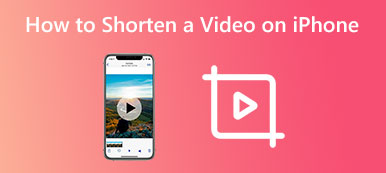Derzeit speichert das iPhone Videos in HEVC, High Efficiency Video Coding, auch bekannt als H.265. Der Vorteil besteht darin, eine bessere Videoqualität bei kleinerer Dateigröße zu erzielen. Der Nachteil ist die geringe Kompatibilität. Die meisten Websites, sozialen Medien und Betriebssysteme unterstützen es immer noch nicht nativ. Deshalb musst du es tun Konvertieren Sie Ihre iPhone-Videos in MP4 Format. Dieser Artikel identifiziert die besten Methoden und demonstriert die Arbeitsabläufe im Detail.
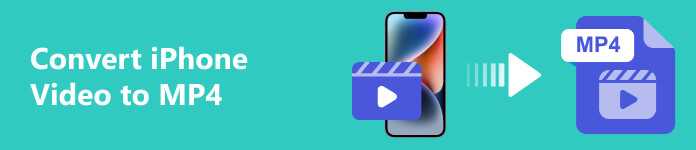
- Teil 1: Der beste Weg, iPhone-Videos in MP4 zu konvertieren
- Teil 2: So konvertieren Sie iPhone-Videos ohne Computer in MP4
- Teil 3: FAQs zum Konvertieren von iPhone-Videos in MP4
Teil 1: Der beste Weg, iPhone-Videos in MP4 zu konvertieren
Beim Konvertieren von iPhone-Videos in MP4 ist die Ausgabequalität ein großes Problem. Glücklicherweise, Apeaksoft Video Converter Ultimate kann die Videoqualität effizient schützen. Im Gegensatz zu anderer professioneller Videosoftware integriert es aufgrund seines benutzerfreundlichen Designs professionelle Funktionen auf eine Weise, die jeder in wenigen Sekunden beherrschen kann.

4,000,000+ Downloads
Konvertieren Sie mehrere iPhone-Videos mit einem einzigen Klick in MP4.
Schützen und optimieren Sie die Videoqualität mithilfe von KI-Technologie.
Unterstützt fast alle Multimediaformate wie MOV, HEVC, MP4 usw.
Integrieren Sie eine breite Palette an Bonus-Tools, wie z. B. Videobearbeitung.
So konvertieren Sie iPhone-Videos ohne Qualitätsverlust in MP4
Schritt 1Öffnen Sie iPhone-Videos
Wenn Sie iPhone-Videos konvertieren müssen, installieren Sie die Software auf Ihrem Computer und starten Sie sie. Stellen Sie sicher, dass Sie alle Zielvideos von Ihrem iPhone auf dasselbe Gerät übertragen. Dann wenden Sie sich an die Software und gehen Sie zu Konverter Fenster und klicken Sie auf + Klicken Sie auf die Schaltfläche, um die iPhone-Videos zu öffnen. Oder gehen Sie zum Dateien hinzufügen Menü zum Öffnen Ihrer iPhone-Videos.

Schritt 2Wählen Sie MP4
Als nächstes klicken Sie auf die Konvertieren alle Menü in der oberen rechten Ecke. Dadurch wird der Profildialog ausgelöst. Gehen Sie zum Video Registerkarte, wählen Sie MP4 auf der linken Seite und wählen Sie eine Voreinstellung aus. Wenn Sie die Qualität, Auflösung und andere Optionen anpassen möchten, klicken Sie auf Ausrüstung .

Schritt 3Konvertieren Sie iPhone-Videos in MP4
Gehen Sie nach den Einstellungen zurück zur Hauptoberfläche und suchen Sie die Unterseite. Drücken Sie die Taste Mappe Klicken Sie auf die Schaltfläche und wählen Sie ein bestimmtes Verzeichnis zum Speichern der MP4-Videos aus. Klicken Sie abschließend auf Konvertieren alle Klicken Sie auf die Schaltfläche, um mit der Umwandlung von iPhone-Videos in MP4 zu beginnen.

Teil 2: So konvertieren Sie iPhone-Videos ohne Computer in MP4
Derzeit kann das iPhone Videos sowohl in HEVC als auch in MP4 aufnehmen. Mit anderen Worten: Sie können iPhone-Videos vor der Aufnahme in MP4 umwandeln. Wenn Sie das Videoformat nach der Aufnahme transkodieren möchten, benötigen Sie eine Videokonvertierungs-App.
So ändern Sie iPhone-Videos vor der Aufnahme in MP4
Schritt 1 Öffnen Sie die App „Einstellungen“ auf Ihrem Startbildschirm und tippen Sie auf Ihr Profil.
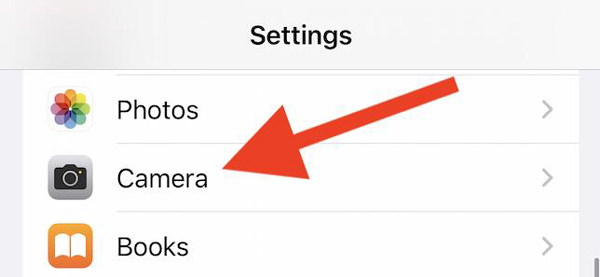
Schritt 2 Drücken Sie auf Kamera Option, wählen Sie die Formate, und wählen Sie Am meisten kompatibel.
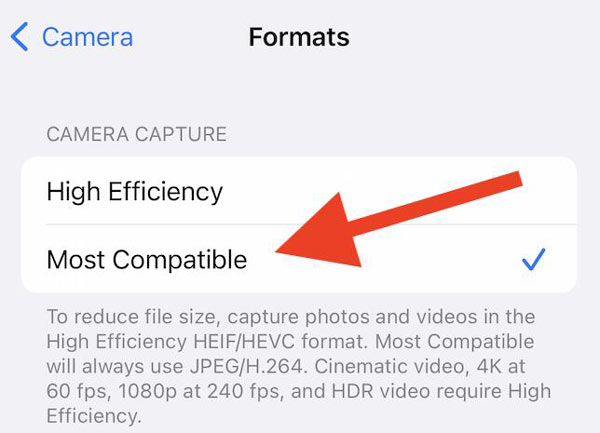
Schritt 3 Wechseln Sie nun zur Kamera-App und nehmen Sie Videos auf Ihrem iPhone auf. Dann werden Sie feststellen, dass die iPhone-Videos in das MP4-Format geändert wurden.
So konvertieren Sie iPhone-Videos mit einer Videokonverter-App in MP4
Das iPhone verfügt standardmäßig nicht über eine Videokonverter-App. Die gute Nachricht ist, dass es im App Store viele Videokonverter-Apps gibt. Die meisten davon können kostenlos heruntergeladen werden, aber einige Videokonverter-Apps fügen Ihren Videos Wasserzeichen hinzu. Am Beispiel des Media Converter zeigen wir Ihnen, wie Sie ein iPhone-Video in MP4 konvertieren. Es wird kein Wasserzeichen in Ihre iPhone-Videos eingefügt.
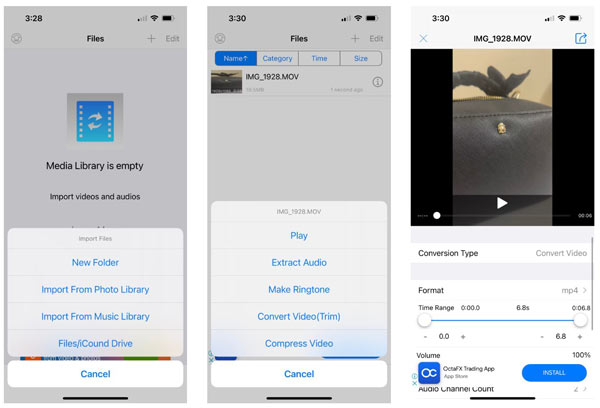
Schritt 1 Führen Sie den iPhone-Video-zu-MP4-Konverter auf Ihrem Mobiltelefon aus. Tippen Sie auf die Dateien importieren Taste, wählen Sie Aus Fotobibliothek importieren, und Sie erhalten Ihre Kamerarolle.
Schritt 2 Berühren Sie das Video, das Sie konvertieren möchten, und tippen Sie auf Erledigt . Wählen Sie als Nächstes das gewünschte Video aus Mappen Liste aus und tippen Sie auf Video konvertieren (zuschneiden) weiter machen.
Schritt 3 Tippen Sie auf und erweitern Sie das Format Option und wählen Sie mp4. Stellen Sie als Nächstes je nach Bedarf weitere Optionen ein. Außerdem können Sie das Video auf dem zuschneiden Zeitspanne bar.
Schritt 4 Wenn Sie fertig sind, tippen Sie auf Info Taste. Wenn Sie das MP4-Video in Ihrem Speicher speichern möchten, wählen Sie Im Telefonalbum speichern or Umzug nach. Um die Ausgabe direkt zu teilen, tippen Sie auf Senden und speichern stattdessen.
Teil 3: FAQs zum Konvertieren von iPhone-Videos in MP4
Sind iPhone-Videos im MP4-Format?
Ja. Das iPhone unterstützt Videos, die in Containerformaten wie MP4, MOV, M4V und 3GP gespeichert sind. Es können jedoch nicht alle Videodateien wie WMV, MKV, AVI usw. geöffnet werden. Darüber hinaus ermöglicht das iPhone den Benutzern dies Nehmen Sie Videos im MP4-Format auf wenn man es richtig einrichtet.
Welches Videoformat ist das beste auf dem iPhone?
Die Antwort hängt von Ihrem Zweck ab. Wenn Sie Platz sparen und die beste Videoqualität erhalten möchten, nehmen Sie Videos im HEVC-Format auf. Um Ihre Videos in sozialen Medien oder auf Websites zu teilen, müssen Sie Videos im MP4-Format aufnehmen. Sie können das iPhone-Videoformat in der Einstellungen-App festlegen.
Kann ich iPhone-Videos mit iMovie in MP4 konvertieren?
Ja. Öffnen Sie Ihre iMovie-App, erstellen Sie ein neues Filmprojekt und öffnen Sie das iPhone-Video, das Sie konvertieren möchten. Tippen Sie auf die Teilen Taste unten und drücken Sie die Optionen Taste. Wählen Sie dann MP4 als Ausgabeformat mit aus Videotyp Möglichkeit. Zapfhahn Video speichern um das iPhone-Video in MP4 zu konvertieren.
Fazit
Diese Anleitung hat gezeigt, wie es geht Konvertieren Sie iPhone-Videos in MP4 mit oder ohne Computer. Der einfachste Weg, das iPhone-Videoformat zu ändern, besteht darin, es vor der Aufnahme in der Einstellungen-App einzurichten. Nach der Aufnahme können Sie das Ausgabeformat mit einer Videokonverter-App transkodieren. Apeaksoft Video Converter Ultimate ist die beste Option, um mehrere iPhone-Videos mit einem Computer zu konvertieren. Wenn Sie weitere Fragen zu diesem Thema haben, können Sie gerne eine Nachricht unter diesem Beitrag hinterlassen. Wir werden diese so schnell wie möglich beantworten.